Nulla c’è di peggio che un pessimo impaginato. No, non sto parlando dell’impaginato finale, quello che poi andrà a tutti gli effetti in pubblicazione, ma di quello che viene presentato agli editori quando si vuole proporre il proprio manoscritto.
Da subito, va detto che non esiste uno standard vero e proprio, ma ci sono delle accortezze che non dovrebbero essere ignorate: dimensione, colore e tipo di carattere, spaziatura tra le righe, giustificazione, impostazione pagina.
Oltre la giusta sobrietà, l’eleganza di un buon impaginato e la professionalità rivolta al tuo manoscritto, questo ti farà sicuramente spiccare agli occhi dell’editore (ma soprattutto dell’editor) per la cura dedicata al testo. L’occhio sa sempre riconoscere il senso estetico, e farà apparire meno gravosa l’attenta analisi a cui sarà sottoposto il tuo libro.
Nota bene: in questo articolo imparerai come creare uno standard con Microsoft Word, il word processor più utilizzato al mondo. Le stesse impostazioni, magari leggermente diverse, le puoi trovare anche in Open Office e, solitamente, in tutti i programmi di scrittura.
Prima fase: come impostare una pagina di Word
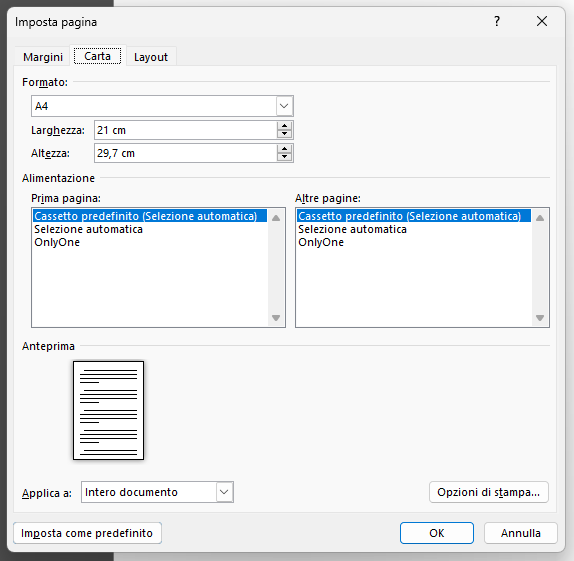
Per prima cosa, apri un NUOVO file Word.
É basilare che il file sia nuovo, perché se hai già creato, o stai già lavorando su un impaginato che contiene interruzioni di pagina, illustrazioni e così via, potrebbe succedere un disastro! Questa procedura è da seguire se stai creando un nuovo file da zero. In caso contrario, se stai operando su un file che contiene un testo già scritto e impaginato, è bene che tu sappia esattamente quello che stai facendo.
In alternativa, puoi creare una copia del tuo file esistente e fare esperimenti su quello.
Bene, ora devi impostare la pagina, come nell’esempio qui a fianco. Nessuna dimensione strana: la pagina deve essere in formato A4. Questo aiuterà sia te che l’editore nel caso in cui il testo debba essere stampato.
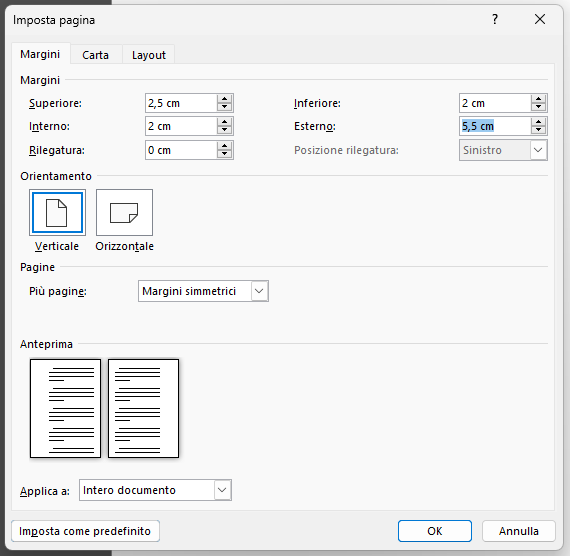
L’impostazione dei margini simmetrici e la spaziatura esterna sono un accorgimento che ti costerà le lodi degli editor “vecchia scuola”. Un margine esterno ampio, infatti, permetterà a chi si dovrà occupare dell’editing, di poter stampare il tuo manoscritto (sì, c’è ancora chi lo fa) per prendere appunti lungo il margine e avere ben chiara la lavorazione da apportare poi sul file originale. Non è tassativo, ma uno di quegli accorgimenti che non intaccano la leggibilità del testo e lo rendono piacevole da lavorare.
Seconda fase: la scelta del carattere (font) in Word
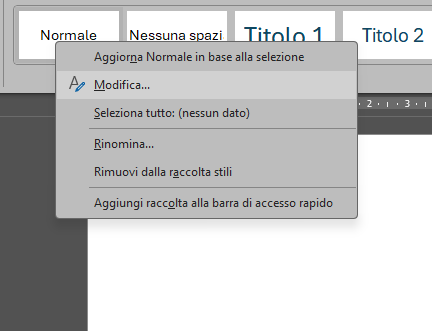
Nella parte superiore del programma, troverai gli Stili di Word predefiniti. Quello che vedrai negli esempi potrebbe non coincidere con quello che vedi nelle immagini di seguito. In ogni caso, sono tutti parametri configurabili a piacere.
A questo punto, clicca con il tasto destro sullo stile “normale” e clicca su modifica.
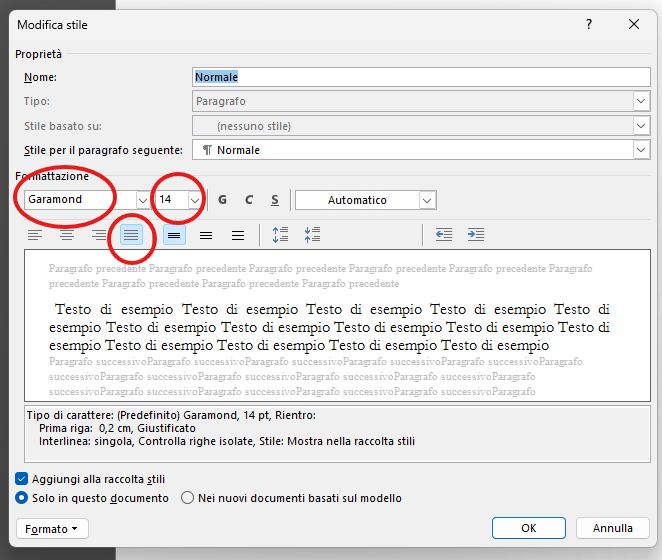
Come potrai vedere, qui hai modo di agire sullo stile del testo vero e proprio, ovvero come appariranno le pagine del tuo libro.
A questo punto potrai scegliere il carattere alla voce “formattazione”. Qui devi tenere presente una cosa, e questa è tassativa: devi usare sempre e solo caratteri standard, ovvero i font che sono sicuramente presenti in ogni computer del mondo.
Quali sono i font standard?
Ecco una lista dei caratteri standard che puoi utilizzare: GARAMOND, TIMES NEW ROMAN, BASKERVILLE, VERDANA.
Questi sono i caratteri standard. In realtà ne esistono molti altri, ma ti consiglio di restare su questi, soprattutto per una questione di leggibilità. É buona creanza aiutare l’editor a non perdere diottrie, e questi caratteri risultano tra i più “gradevoli” agli occhi di queste categorie professionali.
Ma non è finita, perché ora dobbiamo fare ancora una piccola modifica che renderà l’esperienza di lettura del tuo manoscritto ancora migliore.
Fatto questo, impostiamo la dimensione a 16 (di solito è impostato a 12/14 in automatico) e seleziona testo giustificato (icona con le quattro righe orizzontali).
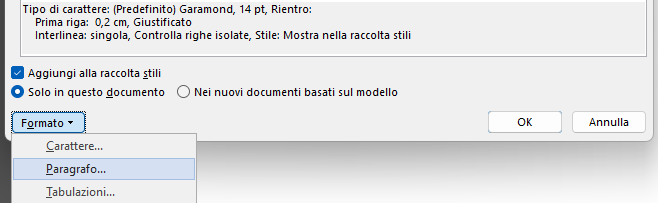
A questo punto, clicca in basso a sinistra, sulla voce “Formato” e scegli nel menù a tendina “Paragrafo”.
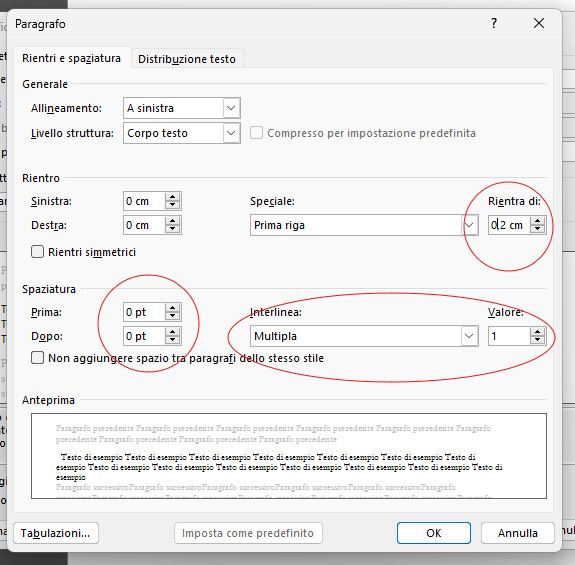
Identifica la voce “spaziatura” e imposta tutto a ZERO (0 pt). In questo modo, eviterai che ad ogni “a capo” il tuo testo si separi con un abisso senza senso dalla riga precedente. Ricordiamoci che non è un tema delle elementari, quando si lasciava più spazio tra una riga e l’altra per far sembrare di aver scritto di più, perché tanto saranno le cartelle editoriali a dire la verità in tal senso. Se proprio ci indispone tutto il testo alla stessa distanza, puoi impostare 1 pt o al massimo 2 pt nella cella “dopo”.
Interlinea: impostare l’interlinea come multipla. Questo garantirà una spaziatura esatta in base alla dimensione del carattere. Il valore da impostare è 1.
Rientro: questo sì che è interessante. Ogni “a capo” che darai al tuo testo, avrà un rientro rispetto alle righe successive di 0,2 mm. Renderà più facile identificare i “blocchi” del testo e i paragrafi. Soprattutto, renderà più piacevole la lettura, rendendo più difficile perdere il segno. Un blocco monolitico di testo, a tutta pagina, non lo vogliamo.
Armonia e senso estetico. Non è una cosa da poco, ricordalo.
Ora salva tutto e facciamo una prova.
Terza fase: si scrive!
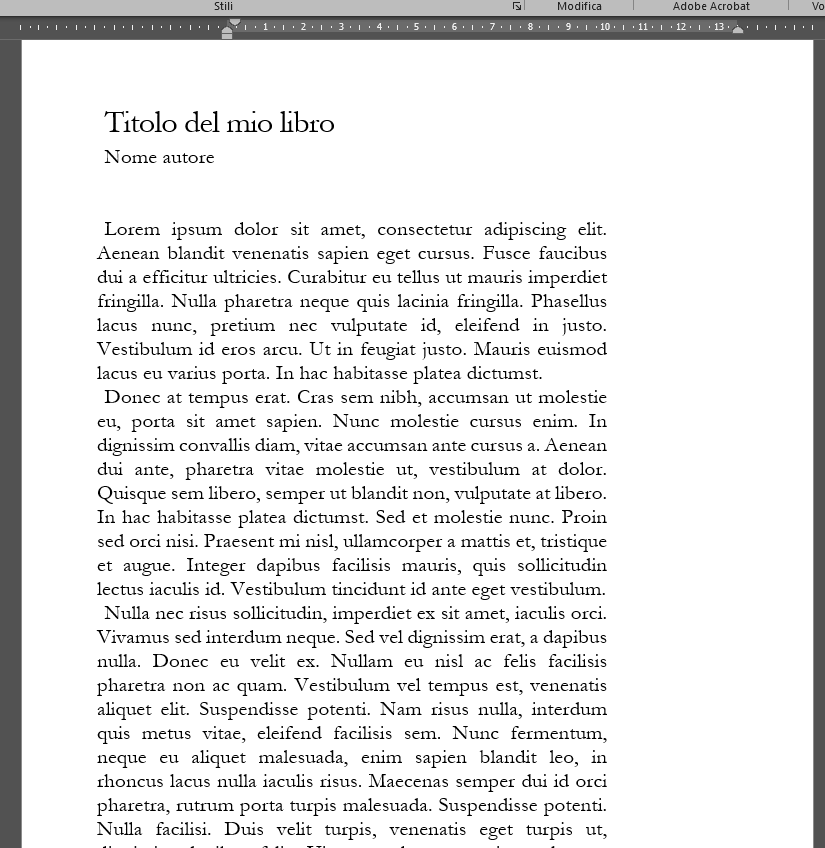
Come puoi vedere qui accanto, tutta un’altra roba!
Ti assicuro che scrivere in questo ambiente pulito e ben progettato, rende anche l’esperienza della scrittura qualcosa di molto più piacevole.
Ricorda che puoi effettuare l’operazione di modifica su tutti gli stili, come ad esempio il Titolo, il sottotitolo e gli altri un po’ più avanzati, come ad esempio Citazioni e Riferimenti. Certo, ma ricorda di utilizzare sempre lo stesso carattere che hai scelto all’inizio.
Detto questo, spero che questo semplice tutorial ti abbia dato modo di capire soprattutto la meccanica che si trova dietro un programma di elaborazione testi. Puoi ovviamente personalizzarlo come meglio credi, ma ricorda: sobrietà, facilità di lettura. In poche parole: senso estetico!
